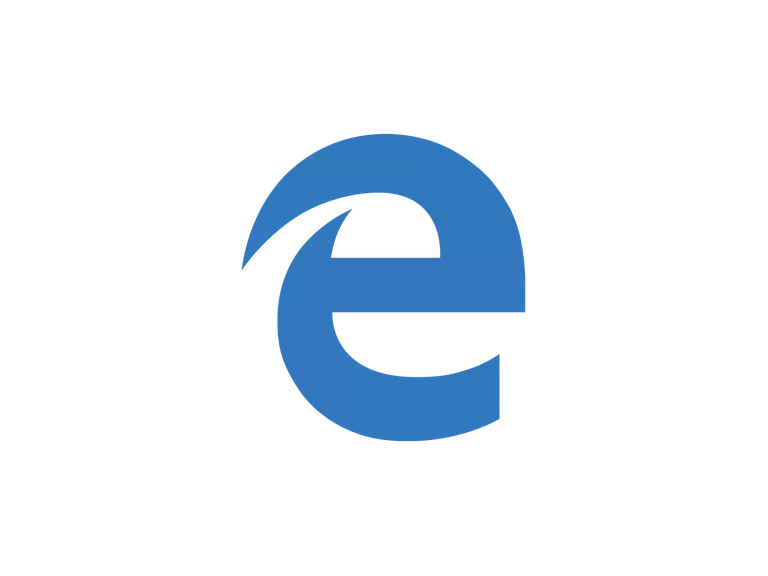
Los usuarios de Windows 10 tienen la opción de utilizar varios navegadores web diferentes, incluido el navegador predeterminado Microsoft Edge. Si has estado usando Chrome, Firefox, Opera o algún otro navegador importante pero has cambiado recientemente a Edge, probablemente quieras que tus favoritos vengan contigo.
En lugar de crear manualmente tus favoritos de nuevo en Edge, es mucho más fácil utilizar la función de importación integrada del navegador.
Cómo importar favoritos a Edge
La copia de marcadores de otros navegadores a Microsoft Edge no eliminará los marcadores del navegador de origen, ni la importación interrumpirá la estructura de los marcadores.
- Abra Edge y haga clic o puntee en el botón del menú Hub , representado por tres líneas horizontales de longitud variable, situadas a la derecha de la barra de direcciones.
- Con los favoritos de Edge abiertos, seleccione el botón Importar favoritos .
- Seleccione los favoritos del navegador que desea importar marcando la casilla situada junto a cualquiera de los navegadores web de la lista.
- Haga clic o puntee Importar .
Si tu navegador web no aparece en esta lista, es porque Edge no admite la importación de marcadores desde ese navegador o porque no tiene ningún marcador guardado en él.
Consejos
- Abra de nuevo la ventana de favoritos desde el Paso 1 para ver las carpetas específicas de los favoritos de cada navegador. Por ejemplo, los marcadores Chrome se guardarán en una carpeta llamada Importado de Chrome, y IE en una etiquetada Importado de Internet Explorer.
- Para mover los favoritos importados a la Barra de favoritos de Edge, simplemente abra la ventana de favoritos de nuevo y arrastre las carpetas o enlaces a la carpeta Barra de favoritos .








